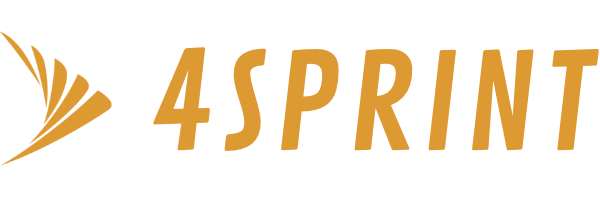Seiring berjalannya waktu, jutaan orang mulai menggunakan VSCO sebagai aplikasi edit foto. Ini karena banyak fiturnya yang membuat foto Anda terlihat luar biasa.
Setiap aplikasi edit foto harus memiliki fitur filter, dan begitu juga dengan VSCO. Aplikasi ini memiliki fitur foto yang bagus dan unik. Selain itu, sangat mudah untuk digunakan. Tahukah Anda bagaimana menggunakan applikasi ini? Baca artikel ini sampai akhir.
Cara Menggunakan Aplikasi VSCO
- Pertama masukkan foto yang akan diedit dengan klik simbol “+” di bagian kanan atas.
- Lalu, pilihlah foto yang akan Anda edit dengan mengklik pada bagian fotonya, dan klik simbol checklist di bagian pojok kanan atas.
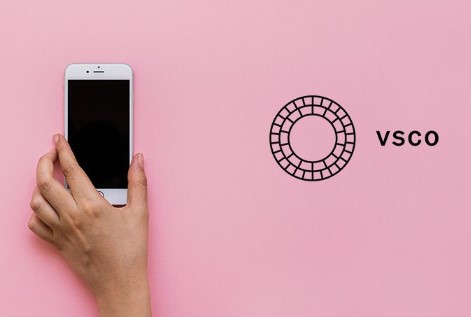
- Kemudian, foto yang dipilih akan masuk ke dalam galeri akun VSCO Anda. Kliklah pada bagian fotonya sampai beberapa fitur muncul di bagian bawah applikasi. Lalu pilih fitur untuk mengedit, berada di samping simbol “X”
- Disini Anda dapat langsung klik fitur filter dengan simbol kotak yang terdapat di bagian pojok kiri bawah.
- Anda disini dapat langsung memilih filter yang ingin Anda gunakan. Anda geser saja setiap pilihan filter yang ada. Apabila Anda sudah menemukan filter yang sesuai, langsung klik saja pada bagian filter lalu klik save yang ada di bagian atas.
- So, hasil editan Anda sudah ada dalam galery, cukup mudah dan simple bukan ?
Apabila Anda tidak puas dengan filter VSCO, Anda dapat memilih untuk mengubah pencahayaan dan elemen lain untuk membuat editan foto yang lebih menarik.
Cara yang satu ini juga tidak terlalu sulit; perlu mengikuti beberapa langkah untuk mengeditnya. Kita akan melihat bagaimana langkah demi langkahnya.
- Pertama masuk aplikasi VSCO dan pilih foto yang ingin Anda edit, ikuti langkah-langkah sebelumnya untuk memasukkan dan menentukan foto yang akan diedit tersebut.
- Kemudian Anda dapat memilih simbol dua garis yang berada di samping simbol filter.
- Jika Anda ingin mengedit tingkat kecerahan, maka Anda dapat langsung pilih tools exposure. Disana Anda dapat mengatur tingkat kecerahannya dengan menggeser bulatan putih ke kanan atau ke kiri. Apabila sudah sesuai keinginan, maka Anda bisa langsung klik simbol checklist.
- Jika Anda ingin mengedit contrast pada foto, maka pilih juga tools Contrast. Lalu geser bulatan putih ke kanan dan ke kiri untuk menentukan contrast yang Anda inginkan. Apabila telah sesuai keingianan maka langsung klik simbol checklist.
- Dan apabila Anda ingin sedikit memiringkan posisi foto maka Anda dapat mengklik Straighten dan geser bulatan putih ke kanan dan kiri. Kemudian Anda langsung klik simbol checklist.
- Dan jika ingin membuat foto terlihat lebih nyata namun tetap keren, disini Anda dapat klik Saturation dan tentukan tingkat saturation yang diinginkan. Jika sudah sesuai langsung klik simbol checklist.
- Jika Anda ingian menambah kecerahan, maka bisa menggunakan tools Temperature. Anda klik pada fitur tersebut dan aturlah tingkat kecerahannya sesuai keingina. Ingat jika sudha sesuai langsung klik checklist.
- Jika Ada sudah merasa editan tersebut sudah sesuai keinginan maka saatnya menyimpan hasil foto yang sudah diedittersebut. Anda klik saja save di bagian atas.
Lihat video berikut untuk belajar lebih banyak tentang aplikasi VSCO dan membuat feed Instagram yang lebih menarik.